1. 在控制中心首页,点击![]() 。
。
2. 点击通用。
3. 调节重复延迟/重复速度。
4. 点击“请在此测试”,按下键盘上的任意字符不松开,查看调节效果。
5. 点击启用数字键盘/大写锁定提示开关,开启相应功能。
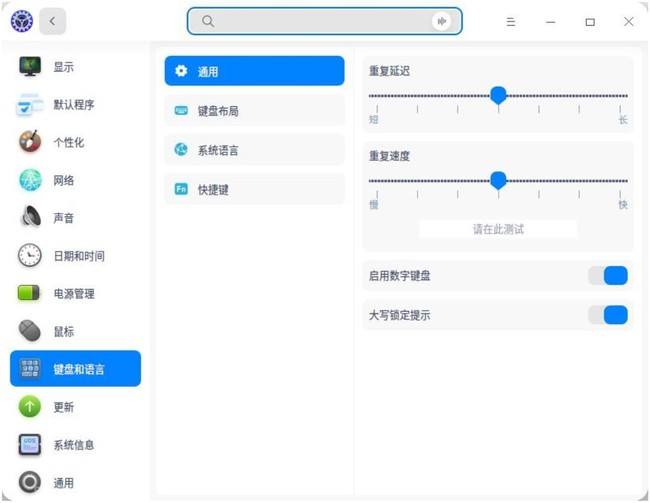
设置键盘布局,可以为当前语言自定义键盘。按下键盘上的按键时,键盘布局会控制哪些字符显示在屏幕上。更改键盘布局后,屏幕上的字符可能与键盘按键上 的字符不相符。
一般在安装系统时,就已经设置了键盘布局,您也可以添加其他的键盘布局。
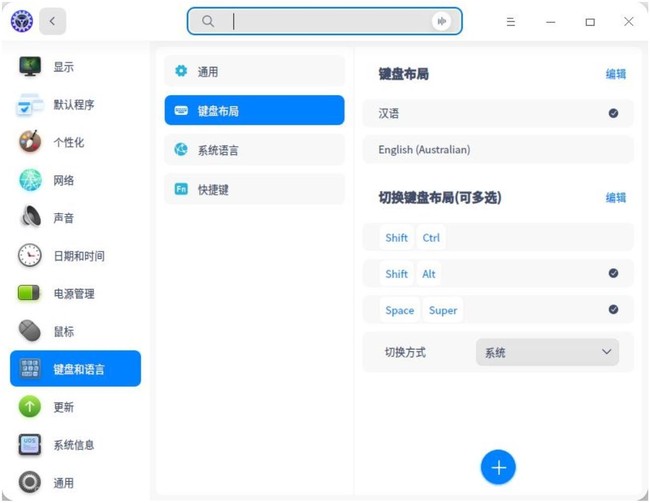
1. 在控制中心首页,点击![]() 。
。
2. 点击键盘布局,进入键盘布局界面。
3. 点击![]() ,点击某一键盘布局即可添加到列表。
,点击某一键盘布局即可添加到列表。
1. 在控制中心首页,点击![]() 。
。
2. 点击键盘布局,进入键盘布局界面。
3. 点击”键盘布局“后的编辑。
4. 点击![]() ,删除该键盘布局。
,删除该键盘布局。
删除该键盘布局
1. 在控制中心首页,点击![]() 。
。
2. 点击键盘布局,进入键盘布局界面。
3. 选择一个键盘布局进行切换。
4. 切换成功后,该键盘布局将标记为已选择。
技巧:
您也可以选择一组或多组快捷键,按顺序切换已添加的键盘布局。
选择切换方式,让切换后的键盘布局应用于整个系统或当前应用。